Asus WL-520g 4G LTE / 3G Router Manuel utilisateur
PDF
Herunterladen
Dokument
Routeur sans fil WL-520g Manuel de l'utilisateur Manuel de l’utilisateur du routeur sans fil WL-520g Index 1. Contenu de la boîte....................................................................2 2. Connecter un modem ADSL et un routeur sans fil.................3 1) Connexion des câbles.............................................................3 2) Témoins d'activité ...................................................................3 3) ��� Fixation murale........................................................................4 3. Configurer le routeur sans fil....................................................5 1) Connexion filaire du routeur sans fil ASUS..............................5 2) Définir l’adresse IP pour une connexion avec et sans fil.........5 3) Configurer le routeur sans fil....................................................6 4) Configuration rapide................................................................7 4. Fonctions avancées fréquemment utilisées..........................12 1) Configurer le chiffrement.......................................................12 2) Configurer un serveur sur votre réseau local.........................12 3) Configuration en mode switch & Pure AP (NAT sans partage d’IP)........................................................13 4) Configurer Virtual DMZ..........................................................13 5) Configurer le service DDNS...................................................14 6) Configurer un système WDS.................................................17 5. Dépannage................................................................................20 6. Informations complémentaires : Configuration d’une connexion sans fil entre le routeur et un client...........................................22 1) Installation des utilitaires du WL-520g...................................22 2) EZSetup (configuration par défaut)........................................23 3) EZSetup (configuration personnalisée).................................25 7. Appendice.................................................................................27 Manuel de l’utilisateur du routeur sans fil WL-520g 1. Contenu de la boîte • Routeur sans fil WL-520g*1 • Adaptateur d'alimentation*1 • Antenne extérieure*1 • CD d'utilitaires et de pilotes*1 • Câble RJ45*1 • Guide de démarrage rapide*1 Contacts Constructeur ASUSTeK COMPUTER INC. (Asie-Pacifique) Adresse : 15 Li-Te Road, Beitou, Taipei 11259 Téléphone : +886-2-2894-3447 Site Web: www.asus.com.tw Général (fax):+886-2-2894-7798 Email: info@asus.com.tw ASUS COMPUTER INTERNATIONAL (Amérique) Adresse : 44370 Nobel Drive, Fremont, CA 94538, USA Fax : +1-510-608-4555 Site Web: usa.asus.com Support technique Téléphone : +1-502-995-0883 Fax : +1-502-933-8713 Support en ligne: http://vip.asus.com/eservice/techserv.aspx ASUS FRANCE Adresse : 27 RUE ALBERT EINSTEIN, 77420 CHAMPS-SUR-MARNE, FRANCE Fax :+33 (0) 1. 64.73.30.40 E-mail : commercial@asus.fr (uniquement pour les requêtes commerciales) Support technique Hotline : (NB) 33 (0) 1.64.73.30.45 E-mail du support (composants) : savmb@asus.fr Fax du support : + 33 (0)1. 64.73.30.41 Site Web : france.asus.com Manuel de l’utilisateur du routeur sans fil WL-520g 2. Connecter un modem ADSL et un routeur sans fil 1) Connexion des câbles Prise power secteuroutlet murale Wall Modem Alim. Power Alim. Phone Prise murale Wall téléphonique telephone outlet 2 Prise power secteuroutlet murale Wall Modem Routeur sans fil ASUS ASUS Wireless Router LAN4 Alim. Power Tél. Phone LAN3 LAN2 Alim. Power LAN1 WAN WAN Prise murale Wall téléphonique telephone outlet 3 2) Témoins d'activité Wall power outlet Modem ASUS Wireless Router LAN4 Power Phone Wall telephone outlet LAN3 Power LAN2 LAN1 WAN LAN WAN PWR (Power) Eteint Allumé Wall power outlet Clignotement lent Clignotement rapide Pas d’alimentation Système prêt Echec à jour du microprogramme Modem de miseASUS Wireless Router EZSetup en cours LAN4 AIR (Réseau sans fil) Power Phone Power LAN3 LAN2 LAN1 WAN LAN Eteint Pas d’alimentation Allumé Système sans fil prêt Wall telephone outlet Clignotement Transmission ou réception de données en cours (par le réseau sans fil) WAN WAN (Wide Area Network) Eteint Allumé Clignotement Pas d’alimentation ou de connexion physique Connexion physique à un réseau Ethernet Transmission ou réception de données en cours (par le câble Ethernet) LAN 1-4 (Local Area Network) Eteint Allumé Clignotement Pas d’alimentation ou de connexion physique Connexion physique à un réseau Ethernet Transmission ou réception de données en cours (par le câble Ethernet) Manuel de l’utilisateur du routeur sans fil WL-520g 3) Fixation murale A l'extérieur de la boîte, le routeur sans fil d'ASUS est conçu pour reposer à la verticale sur une surface plane comme un classeur ou une étagère à livres. Il peut également être converti afin d'être fixé à un mur ou au plafond. Suivez ces étapes afin de fixer le routeur sans fil d'ASUS à un mur : 1. Placez-y deux vis et serrez-les jusqu'à ce que seul 0.6 cm soit visible. 2. Emboîtez les deux crochets supérieurs du routeur sans fil d'ASUS dans les vis. Note: Réajustez les vis si vous ne parvenez pas à emboîter le routeur sans fil d'ASUS dans ces dernières ou si la fixation est trop lâche. Bottomarrière Side Façade 11cm (4.33in) Fixez deux vis auto Install two M3.5x16mm taraudeuses M3.5x16mm à self-tapping screws 11cm 11 cm de distance l'une de (4.33in) apart l'autre 11cm (4.33in) Wall wood, Type type: de mur : bois,metal, métal, contrete*, dry wall* béton*, ou or cloison sèche* *plastic anchors *Sur du béton ou required une cloison concrete or dry walls. sèche, l’utilisation d’attaches en plastique est nécessaire 2 Hang the bottom Accrochez l'arrière du side onto routeur auxthe visscrews. Manuel de l’utilisateur du routeur sans fil WL-520g 3. Configurer le routeur sans fil Note: 1) Avant de commencer, nous vous recommandons d’utiliser la connexion filaire en tant que configuration initiale afin d’éviter les éventuels problèmes de configuration dus aux aléas de la connexion sans fil. 2) ASUS propose également un bouton EZSetup pour une configuration sans fil rapide. Si vous préférez utiliser EZSetup pour mettre en place la configuration de votre réseau sans fil, veuillez vous référer au Chapitre 6 du manuel de l’utilisateur fourni dans le CD de support. Le routeur sans fil peut être configuré pour répondre à divers scénarios d’utilisation. Certains paramètres d’usine peuvent convenir à votre usage; cependant, d’autres devront éventuellement être modifiés. Avant d’utiliser le routeur sans fil vous devrez vérifier ses paramètres par défaut pour s’assurer qu’il fonctionnera sous votre environnement. La configuration du routeur sans fil se fait à partir d’un navigateur Internet. Vous aurez besoin d’un PC portable ou de bureau, connecté au routeur sans fil (directement ou au travers d’un hub), ainsi que d’un navigateur Internet comme interface de configuration. La connexion peut être avec ou sans fil. Pour une connexion sans fil, vous aurez besoin d’un périphérique compatible IEEE802.11g/b, telle qu’une carte réseau sans fil ASUS, installée sur votre PC portable. Vous devez également désactivé le chiffrement WEP, et définir le SSID de votre périphérique LAN sans fil en “default” (par défaut). Si vous voulez configurer le routeur sans fil ou accéder à Internet via le routeur, les paramètres TCP/IP doivent être exacts. Habituellement, les paramètres TCP/IP sont sur le sous-masque réseau du routeur sans fil. Note: Avant de redémarrer votre ordinateur, le routeur sans fil doit être allumé (position ON) et prêt. 1) Connexion filaire du routeur sans fil ASUS Un câble RJ-45 cable est fourni avec le routeur sans fil. La fonction Auto-crossover est intégrée au routeur sans fil pour que vous puissiez aussi bien utiliser un câble Ethernet droit que croisé. Connectez une des extrémités du câble au port WAN à l’arrière du routeur, et l’ autre extrémité au port Ethernet de votre modem ADSL ou câble. Connexion sans fil Note: Si la configuration se fait à partir d’une connexion filaire, ignorez ceci. Référez-vous au manuel de l’adaptateur sans fil accompagnant le routeur sans fil. Le SSID par défaut du routeur est “default” (la valeur plus basse); le cryptage est désactivé et une authentification en système ouvert est employée. 2) Définir l’adresse IP pour une connexion avec et sans fil Obtenir une adresse IP automatiquement Le routeur sans fil inclut un serveur DHCP, donc le plus simple est que votre ordinateur obtienne une adresse IP automatiquement puis, redémarrez-le. Ainsi, les adresses IP, passerelle, et DNS correctes peuvent être obtenues à partir du routeur sans fil. Manuel de l’utilisateur du routeur sans fil WL-520g Note: Avant de redémarrer votre ordinateur, le routeur sans fil doit être allumé (position ON) et prêt. Définir l’adresse IP manuellement Pour définir votre adresse IP manuellement, les réglages par défaut du routeur sans fil ASUS doivent être renseignés (cf. cidessous): • Adresse IP 192.168.1.1 • Masque de sous-réseau 255.255.255.0 Si vous définissez votre adresse IP manuellement, celle-ci doit être sur le même segment IP. Par exemple: • Adresse IP 192.168.1.xxx (xxx étant tout nombre entre 2 et 254 qui n’est pas utilisé par un autre périphérique) • Masque de sous-réseau 255.255.255.0 (le même que celui du routeur sans fil) • Passerelle 192.168.1.1 (ceci étant le routeur sans fil d’ASUS) • DNS 192.168.1.1 (Adresse IP du routeur sans fil ASUS ou celle de votre ordinateur). 3) Configurer le routeur sans fil 2 Entrer l'adresse suivante dans votre navigateur Internet: http://192.168.1.1 3 Par défaut Nom d’utilisateur : admin Mot de passe : admin Après vous être connecté, vous apercevrez la page d'accueil du routeur sans fil d'ASUS.La page d'accueil propose des liens rapides afin de configurer les principales fonctions du routeur. Manuel de l’utilisateur du routeur sans fil WL-520g 4) Configuration rapide Pour commencer la configuration rapide, cliquez sur Next (Suivant) afin d’accéder à la page Quick Setup. Suivez les instructions pour configurer votre routeur sans fil. Choisissez votre fuseau horaire ou la zone la plus proche. Cliquez sur Next (Suivant) pour continuer. Le routeur sans fil WL520g d’ASUS supporte cinq types de connexion— câble, ADSL (PPPoE, PPTP, adresse IP fixe), et Telstra BigPond. Puisque chaque type de connexion dispose de ses propres protocoles et standards, le WL-520g vous demandera plusieurs informations durant le processus de configuration. Choisissez le bon type de connexion et cliquez sur Next (Suivant) pour continuer. Connexion à un modem câble Si vous êtes abonné au câble, sélectionnez Cable Modem or other connection that gets IP automatically (Modem câble ou autre connexion attribuant une adresse IP automatique). Si votre FAI vous a fourni votre nom d'hôte, adresse MAC, et serveur Heartbeat, veuillez remplir les champs de la page d'information; sinon, cliquez sur Next (Suivant) pour ignorer cette étape. Manuel de l’utilisateur du routeur sans fil WL-520g Connexion PPPoE Si vous utilisez une connexion PPPoE, sélectionnez la seconde ligne. Vous devrez ensuite saisir le nom d'utilisateur et le mot de passe fournis par votre FAI. Connexion PPTP Si vous utilisez une connexion PPTP, il vous sera demandé de saisir le nom d'utilisateur, le mot de passe et l'adresse IP fournis par votre FAI. herk036@adsl-comfort Utilisateur d'adresse IP fixe Si vous utilisez une connexion ADSL ou tout autre type de connection qui a recours à une adresse IP fixe, veuillez ������������������������������������������������ sélectionnez ����������������������������������� la quatrième ligne. Puis saisissez l'adresse IP, le masque de sous-réseau, et la passerelle par défaut fournis par votre FAI. Vous pouvez aussi choisir de spécifier certains serveurs DNS ou sélectionner Get DNS automatically (Obtenir DNS automatiquement). Manuel de l’utilisateur du routeur sans fil WL-520g 2 Après avoir défini votre type de connexion, vous allez maintenant établir votre interface sans fil. D’abord, attribuez un SSID (Service Set Identifier) qui est un identifiant attaché à tous les paquets envoyés par les WLAN. Cet identifiant émule un mot de passe quand un périphérique sans fil tente d’établir une communication avec le WLAN. Comme un SSID distingue un WLAN d’un autre, les points d’accès et les périphériques essayant de se connecter au WLAN doivent utiliser le même SSID. 3 Si vous souhaitez protéger les données transmises, choisissez un niveau de sécurité (Security Level) pour activer le chiffrement des données. Medium (Moyen): Seuls les utilisateurs utilisant la même clé WEP peuvent se connecter à ce point d’accès et transmettre des données grâce à une clé de cryptage de 64 ou 128 bits. High (Haute): Seuls les utilisateurs utilisant la même clé WPA-PSK (WPA PreShared Key) peuvent se connecter à ce point d’accès et transmettre des données grâce à un cryptage TKIP. La page de configuration du routeur sans fil d’ASUS propose une approche commode pour configurer les clés WEP: en tapant seulement une Passphrase (phrase secrète), le système va générer automatiquement quatre clés WEP. Pour les utilisateurs d’ adaptateurs sans fil ASUS, il n’est plus nécessaire de saisir des clés WEP longues et compliquées, il suffit désormais d’une phrase secrète. Par exemple, si nous sélectionnons WEP 64 bis encryption mode, et 11111 comme Passphrase, les clés WEP suivantes sont alors générées (voir image ci-contre). Notez la Passphrase et les clés WEP sur un bout de papier. Cliquez sur Finish (Terminer). Il vous est demandé de sauvegarder vos paramètres. Cliquez sur Save&Restart (Sauvegarder & Redémarrer) pour activer les nouveaux paramètres. 5 Ensuite, après avoir paramétré le routeur sans fil, nous allons configurer la connexion sans fil cryptée entre le routeur sans fil et un client. Si vous avez installé une carte sans fil ASUS ainsi que ses utilitaires et pilotes, cliquez sur Démarrer-> Programmes -> ASUS Utility-> WLAN Card -> One Touch Wizard pour lancer l’utilitaire de configuration de connexion, côté client. Manuel de l’utilisateur du routeur sans fil WL-520g Quand la fenêtre de bienvenue apparaît, puis cliquez sur Suivant. ASUS ONE TOUCH WIZARD cherche et affiche toutes les stations disponibles comme le montre l'image ci-contre. Sélectionnez WL520g et pressez Suivant pour continuer. L'assistant de configuration s'enquiert alors de la configuration du chiffrement. Choisissez comme Longueur de Clé 64 bits (10 digits) comme défini précédemment pour le WL-520g, ensuite sélectionnez Génération automatique et saisissez 11111 dans le champ Phrase passe. Note: Le mode de chiffrement de votre client doit être le même que celui du routeur. Attendez quelques secondes pour que le client se connecte au routeur sans fil. Ensuite, un écran vous informant du résultat de la connexion va apparaître. Pressez Next pour continuer. 10 10 Puis vous verrez l'écran de configuration de l'IP. Configurez l'adresse IP du client d'après votre environnement réseau. A la fin de configuration. Cliquez sur Terminer. Manuel de l’utilisateur du routeur sans fil WL-520g 5 Si vous n'utilisez pas l'adaptateur sans fil d'ASUS, vous pouvez mettre en place la connexion sans fil entre votre ordinateur et le routeur sans fil grâce à la fonction Windows® Zero-Configure. Faites un clic droit sur Voisinage réseau sur le bureau de votre client. Puis cliquez sur Propriétés. Ensuite dans la fenêtre Connexions réseau, double-cliquez sur l'icône Connexion réseau sans fil. Sélectionnez WL520g et cliquez sur Connecter. La procédure de connexion devrait prendre quelques secondes. Puis, une fenêtre vous demandera de saisir les clés réseau, saisissez la clé à 10 chiffres que vous avez auparavant noté sur un bout de papier. Ensuite cliquez sur Connecter pour achever la connexion. Pour ajuster d’autres paramètres, cliquez sur des éléments du menu pour faire apparaître les sous-menus, et suivez les instructions pour configurer le routeur sans fil. Des astuces vous sont données quand vous passez le curseur sur chaque élément. 11 Manuel de l’utilisateur du routeur sans fil WL-520g 4. Fonctions avancées fréquemment utilisées Les pages suivantes détaillent les exemples de configuration d'une série de fonctions avancées fréquemment utilisées. Vous pouvez les configurer à partir de votre navigateur Internet. 1) Configurer le cryptage Configurer le chiffrement sur le WL-520g Veuillez vous référer à la P.7 pour des informations relatives à la configuration du chiffrement, ainsi que l'utilitation des fonctions ASUS EZSetup permettant de configurer en quelques clics le cryptage (Pages 25-26). 2) Configurer un serveur sur votre réseau local La technologie Virtual Server permet à un ordinateur de réceptionner certains paquets provenant d'un réseau. Le principe est d'assigner un hôte spécifique qui se comportera comme un lien entre le réseau local et le Web. Virtual DMZ offre une fonction de correspondance des ports, ce qui confère à certains ordinateurs des droits d'accès illimités à vos ressources réseau. La différence entre Virtual Server et Virtual DMZ repose sur les ports qu'ils ouvrent : Virtual Server ouvre quelques ports du réseau tandis que Virtual DMZ les ouvre tous. 2 Cliquez sur Virtual Server dans le dossier NAT Setting (Paramètres NAT) afin d'ouvrir la page de configuration NAT. Sélectionnez Yes (Oui) pour activer le serveur virtuel. Par exemple, l'hôte 192.168.1.100 est désigné comme serveur virtuel ; ses ports 20 et 21 (FTP) sont alors ouverts aux utilisateurs externes. Toutes requêtes FTP provenant d'utilisateurs externes seront alors transférées vers l'hôte. 3 Cliquez sur Finish (Terminer). 12 Cliquez sur Save & Restart (Enregistrer et redémarrer) pour redémarrer le routeur et appliquer les nouveaux paramètres. 2 3 Manuel de l’utilisateur du routeur sans fil WL-520g 3) Configuration en mode switch et Pure AP (NAT sans partage d’IP) Connectez à l'aide d'un câble réseau le port LAN d'un modem câble ou DSL à l'un des ports LAN du routeur sans fil. Modem ouModem DSL DSL orcâble Cable WAN LAN4 LAN3 LAN2 LAN1 WAN Routeur fil ASUS ASUS sans Wireless Router 2 Sélectionnez DHCP Server (Serveur DHCP) dans le dossier IP Config (Configuration IP). 3 Désactivez la fonction DHCP Server. Cliquez sur Finish (Terminer) 5 Cliquez sur Save & Restart (Enregistrer et redémarrer). 4) Configurer Virtual DMZ Virtual DMZ vous permet d'exposer un seul ordinateur au Web, de sorte que tous les paquets entrants seront redirigés vers l'ordinateur que vous aurez désigné. Ce procédé se révèle utile dans le cas d'applications recourant à des ports entrants à risque, tel que Net Meeting, MSN, les jeux en ligne, et les programmes d’accès distant. Veuillez lire attentivement cette section. Il vous faut d'abord obtenir l'adresse IP de l'hôte. Sélectionnez le menu Démarrer de Windows®, puis Favoris réseau. 13 Manuel de l’utilisateur du routeur sans fil WL-520g 14 2 Cliquez sur Afficher les connexions réseau. 3 Faites un clic-droit sur Local Area Connection et sélectionnez Propriétés. Double-cliquez sur Internet Protocol (TCP/IP). 5 Notez les paramètres TCP/IP existants. Cliquez sur Virtual DMZ dans le dossier NAT Settings. Saisissez l'adresse IP de l'hôte, puis cliquez sur Finish (Terminer). Cliquez Save & Restart (Enregistrer et redémarrer). Manuel de l’utilisateur du routeur sans fil WL-520g 5) Configurer le service DDNS Le service Dynamic DNS (DDNS) permet d’exporter le nom d’hôte vers Internet via un fournisseur DDNS. Quand le routeur sans fil ASUS se connecte à Internet et obtient une adresse IP de votre FAI, cette fonction mettra automatiquement à jour votre adresse IP auprès du fournisseur DDNS ; de sorte que les internautes pourront accéder au réseau sans fil et aux serveurs de ce dernier via un nom prédéfini enregistré auprès du fournisseur DDNS. Cliquez sur Miscellaneous (Divers) dans le dossier IP Config. 2 Activez le client DDNS. Si vous ne disposez pas d’un compte DDNS, cliquez sur Free Trial (Evaluation gratuite) pour en obtenir un. 3 Après avoir sélectionné Free Trial, vous devrez être redirigé vers le site www. DynDNS.org, où vous pourrez vous enregistrer et faire la demande d’un compte DDNS, et vous enregistrez. Veuillez lire l’accord d’utilisation, puis sélectionnez “I have read...” (J’ai lu...). 2 3 5 Saisissez le nom d’utilisateur, l’adresse de courrier électronique, et le mot de passe que vous souhaitez utiliser pour ce compte ; puis cliquez sur Create Account (Créer un compte). 5 Le message ci-contre devrait apparaître vous informant que votre compte a été créé. Vous recevrez ensuite un courrier électronique afin d’activer votre compte. 15 Manuel de l’utilisateur du routeur sans fil WL-520g Consultez votre boîte de courrier électronique pour lire le courrier d’activation. Cliquez sur le lien hypertexte pour activer votre compte. Puis pressez Login (Ouvrir une 10 session). Saisissez le nom d’utilisateur et le mot de passe que vous avez défini lors de l’enregistrement de votre compte. 10 12 Après vous être identifié, le message de bienvenue devrait s’afficher. Sélectionnez l’onglet Services. 12 Cliquez sur Add Host (Ajouter un hôte). 3 3 Définissez un nom d’hôte, puis cliquez sur Add Host. 15 Le message ci-contre s’affichera quand le nom d’hôte aura été créé avec succès. 16 Manuel de l’utilisateur du routeur sans fil WL-520g 15 Sur la page de configuration DDNS (DDNS Setting) du routeur, complétez les informations relatives à votre compte DDNS. Cliquez sur Finish (Terminer). Cliquez sur Save & Restart (Enregistrer & Redémarrer). Vérifions maintenant que le service DDNS fonctionne correctement. Pour ce faire, cliquez sur le menu Démarrer, puis sélectionnez Exécuter... Tapez cmd et cliquez sur OK pour ouvrir l’invite de commande DOS. Tapez ping wl520g.dyndns. org (votre nom d’hôte). Si vous recevez une réponse, alors le service DDNS fonctionne correctement. 6) Configurer un système WDS Le système WDS (Wireless bridge, également connu comme Wireless Distribution System) permet de se connecter à un ou plusieurs points d’accès. Prenons un exemple afin d’expliquer la configuration d'un système WDS à deux points d’accès. Considérons le point d’accès 1 (PA1) doté de l’adresse MAC 00:0E:A6:A1:3F:6E, et de l’adresse IP 192.168.1.1, et opérant en mode “Hybride“ ; et le point d’accès 2 (PA2) doté de l’adresse MAC 00:0E:A6:A1:3F:87 et de l’adresse IP 192.168.1.2, opérant également en mode “Hybride“, mais n’attribuant pas d’adresses IP à ses clients. Un seul serveur DHCP en système WDS est autorisé ; dans cet exemple, nous déciderons que PA1 assumera cette fonction. SSID Adresse IP locale Chiffrement WDS Adresse MAC Utilisateur anonyme Point d'accès A WL520g 192.168.1.1 AUCUN Mode Hybride 000ea6a13f6e NON Point d'accès B WL520g 192.168.1.2 AUCUN Mode Hybride 000ea6a13f87 NON 17 Manuel de l’utilisateur du routeur sans fil WL-520g Configurons d'abord PA1. Sélectionnez Bridge dans le dossier Wireless (Sans fil). 2 Définissez WL520g comme SSID, et l'élément WEP Encryption (Chiffrement WEP) sur None. Nous recommandons que PA1 et PA2 utilisent le même SSID. 3 Sélectionnez WAN & LAN dans le dossier IP Config. Confirmez que l'adresse IP de PA1 est bien 192.168.1.1. 5 Ouvrez à nouveau la page Bridge. Définissez AP mode (Mode PA) sur Hybrid. PA1 est alors défini comme point d'accès et WDS. Si vous souhaitez uniquement utiliser la fonction sans fil, sélectionnez WDS Only. Quand vous sélectionnez WDS ou Hybrid mode, vous verrez un message vous demandant de spécifier un canal fixe pour le système WDS. Sélectionnez un canal fixe pour le système WDS. Dans notre exemple, nous avons choisi le canal 3. 18 Manuel de l’utilisateur du routeur sans fil WL-520g Activez l'option Connect to APs in Remote Bridge List en sélectionnant Yes afin de vous connecter aux autres points d'accès de votre liste. Si vous souhaitez autoriser les utilisateurs anonymes à se connecter à votre réseau , activez l'option Allow anonymous en sélectionnant Yes. Dans notre exemple, nous avons décidé de ne pas autoriser les utilisateurs anonymes. 10 Saisissez l'adresse MAC de PA2, ex : 000ea6a13f87. Cliquez sur Add pour ajouter cette adresse MAC à votre liste. Cliquez sur Finish (Terminer). 12 Cliquez sur Save & Restart (Enregistrer & redémarrer). Configurons maintenant PA2. 3 A partir de PA2, accédez à la page de configuration en ligne. Répétez les étapes 1et 2 pour définir le même SSID que AP1. Puis sélectionnez WAN & LAN dans le dossier IP Config (Configuration IP). Définissez 192.168.1.2 comme l'adresse IP locale de PA2. 15 Il reste ensuite à désactiver la fonction de serveur DHCP de PA2 puisque PA1 doit être le seul serveur DHCP du réseau sans fil. Sélectionnez DHCP Server (Serveur DHCP) dans le dossier IP Config (Configuration IP). Sélectionnez No (Non) pour désactiver la fonction de serveur DHCP, et cliquez sur Apply (Appliquer). Répétez les étapes 5 à 10. Puis saisissez l'adresse MAC de AP1, ex : 000ea6a13f6e. Répétez les étapes 11-12. Après redémarrage du routeur, le système WDS devrait fonctionner correctement. 19 Manuel de l’utilisateur du routeur sans fil WL-520g 5. Dépannage 1. Impossible d’accéder au navigateur Web afin de configurer le routeur 1. Lancez votre navigateur Web, puis ouvrez la boîte de dialogue “Options Internet” 2. Cliquez sur Supprimer les Cookies et Supprimer les fichiers. 2. Impossible d’établir une connexion sans fil Hors de portée : Rapprochez le client du routeur. Essayez d’autres paramètres de canaux. Authentification: Utilisez une connexion directe (via un câble réseau) du routeur à un ordinateur. Vérifiez les paramètres de sécurité sans fil, Ou procédez à une réinitialisation matérielle du routeur. Impossible de trouver le routeur : Procédez à une réinitialisation matérielle du routeur, et vérifiez à nouveau. Vérifiez les paramètres de l’adaptateur sans fil. Vérifiez par exemple les paramètres SSID et de cryptage. 3. Impossible d’accéder à Internet via l’adaptateur sans fil • Rapprochez le client du routeur. • Vérifiez que l’adaptateur sans fil est connecté au bon point d’accès. • Vérifiez que le canal sans fil que vous utilisez appartient aux canaux disponibles dans votre pays/région. • Vérifiez les paramètres de cryptage. • Vérifiez que le câble ADSL est relié au bon port. • Procédez au branchement via un autre câble Ethernet. 20 Manuel de l’utilisateur du routeur sans fil WL-520g 4. Internet n’est pas disponible • Vérifiez les voyants lumineux du modem ADSL et du routeur sans fil. • Vérifiez que l’état de la LED “WAN" du routeur. Si elle n’est pas allumée, veuillez recourir à un autre câble réseau, et réessayer. 4.1. Quand la LED “LINK” du modem ADSL est allumée (non clignotante), cela signifie qu’il est possible d’accéder à Internet. • Redémarrez votre ordinateur. • Configurez à nouveau les paramètres du routeur ASUS en vous référant au Guide d’installation rapide du WL-520g. • Vérifiez l’état de la LED WAN du routeur. • Vérifiez les paramètres de chiffrement sans fil. • Vérifiez si l’ordinateur peut obtenir une adresse IP (via un réseau Ethernet ou sans fil). • Vérifiez que votre navigateur Internet est configuré pour utiliser le réseau local, et non un serveur proxy. 4.2. Si la LED “LINK” du modem ADSL clignote ou reste éteinte en permanence, cela signifie alors qu’il n’est pas possible d’accéder à Internet - le routeur n’est pas en mesure d’établir une connexion au réseau ADSL. • Vérifiez que les câbles sont correctement connectés • Débranchez le câble d’alimentation du modem. Patientez quelques secondes, puis reconnectez le câble. • SI la LED du modem ADSL clignote ou reste éteinte en permanence, veuillez prendre contact avec votre fournisseur d’accès ADSL. 5. Nom de réseau ou clés de chiffrement inconnu(es). • Essayez de configurer la connexion Ethernet afin de configurer à nouveau les paramètres de chiffrement sans fil. • Procédez à une réinitialisation matérielle du routeur. 6. Rétablir les paramètres par défaut Les valeurs ci-dessous sont celles par défaut, c’est-à-dire celles présentes à l’achat de votre routeur sans fil ASUS. En pressant le bouton Restore, à l’arrière du routeur sans fil ASUS, pendant plus de 5 secondes, ou en cliquant sur le bouton “Restore ” (Restaurer) de la page “Factory Default” (Paramètres d’usine) dans “Advanced Setup” (Configuration avancée), vous rétablirez ces paramètres par défaut. Nom d’utilisateur : admin Masque de sous-réseau : 255.255.255.0 Mot de passe : admin Serveur DNS 1: 192.168.1.1 Enable DHCP (Activer DHCP) : Yes (Oui, si un câble Wan est connecté) Serveur DNS 2 : (Non renseigné) Adresse IP : 192.168.1.1 SSID: default Nom de domaine : (Non renseigné) 21 Manuel de l’utilisateur du routeur sans fil WL-520g 6. Informations complémentaires : Configuration de la connexion sans fil entre le routeur et un client 1) Installation des utilitaires du WL-520g 1. Cliquez sur la première ligne Installer les utilitaires du routeur sans fil ASUS pour lancer le programme d’installation. 2. Cliquez sur Suivant pour poursuivre. 3. Cliquez sur Suivant pour confirmer l’emplacement de destination de l’installation. 4. Sélectionnez un groupe de programmes, et cliquez sur Suivant. 5. Après avoir achevé l’installation, la boîte de dialogue “InstallShield Wizard terminé” apparaîtra. Sélectionnez Oui et cliquez sur Terminer pour redémarrer votre ordinateur. 6.Lancez l’assistant EZSetup. 22 Manuel de l’utilisateur du routeur sans fil WL-520g 2) EZSetup (Configuration par défaut) La configuration du réseau sans fil se fait simplement en deux étapes. Pressez le bouton EZSetup au moins 3 sec, puis relâchez-le. LAN4 LAN3 LAN2 LAN1 WAN 1) SI le bouton Setup est pressé alors que l’assistant EZsetup n’est pas en cours d’exécution, alors la LED PWR clignotera et les connexions Internet seront interrompues pendant un cours instant, mais reprendront ensuite normalement, sans aucun changement. 2) Vous devez disposez de clients sans fil ASUS, tel que les modèles WL-100gE, WL-100g Deluxe ou WL-167g afin de pouvoir utiliser EZSetup avec le WL-520g. 2 Dans l’utilitaire, cliquez sur le bouton EZSetup. Note : Utilisez l’Assistant EZSetup avec un seul client sans fil à la fois. Si l’ordinateur du client sans fil ne peut détecter le routeur sans fil alors que ce dernier est en mode EZSetup, veuillez diminuer la distance entre le client et le routeur. 3 L’environnement réseau sans fil sécurisé est maintenant en place. Pour une utilisation ultérieure, vous pouvez imprimer votre clé réseau, ainsi que les autres paramètres réseau. La configuration du réseau sans fil est maintenant achevée. Cliquez sur Next (Suivant) pour configurer les paramètres de connexion Internet. Sélectionnez votre fuseau horaire.� 23 Manuel de l’utilisateur du routeur sans fil WL-520g 5 Sélectionnez le type de connexion que (Les informations FAI demandées vous utilisez (Câble ou ADSL). Par dépendent du type de connexion exemple: modem câble ou tout autre type sélectionné) de connexion obtenant automatiquement une adresse IP. Selon le type de connexion que vous avez choisi, vous aurez peut-être à solliciter des informations complémentaires auprès de votre FAI. Certains champs sont optionnels, voire laissés vides. Selon le type de service que vous avez souscrit auprès de votre FAI, votre adresse IP peut être dynamique (automatique) ou statique (saisie manuellement). Exemple 1 : Modem câble ou tout autre type Exemple 2 : ADSL ou tout autre type de connexion obtenant automatiquement de connexion utilisant une adresse IP une adresse IP. statique. 24 Manuel de l’utilisateur du routeur sans fil WL-520g 3) EZSetup (Configuration personnalisée) 2 3 Les seules différences entre les modes de configuration par défaut et personnalisée sont présentées cidessous. Cochez la case Customization (Personnalisation)������������������ pour accéder aux fonctions réseau sans fil avancées. Vous pouvez activer l’attribution automatique d’un nom de réseau sans fil, ou la désactiver (saisie manuelle). Si vous la désactivez, vous devrez définir un nom réseau manuellement. Vous pouvez choisir d’utiliser une clé de sécurité manuelle ou automatique. SI tous vos clients sont dotés d’adaptateurs réseau sans fil ASUS supportant le chiffrement WPA, vous pouvez choisir WPA pour une sécurité renforcée (Ce choix n’est possible qu’avec des adaptateurs WPA ASUS) (L’utilisation d’un chiffrement ou WEP ou WPA dépend du choix effectué à l’écran ci-contre) Si vous avez choisi “Manually assign” (Assignation manuelle), saisissez une clé WEP (Wired Equivalent Privacy) en suivant les recommandations (voir ci-contre). 25 Manuel de l’utilisateur du routeur sans fil WL-520g 5 Si vous avez choisi “Manually assign” (Assignation manuelle) et cochez la case WPA, saisissez une clé WPA (WiFi Protected Access) en suivant les recommandations. L’ e n v i r o n n e m e n t r é s e a u s a n s f i l sécurisé est maintenant en place. Pour une utilisation ultérieure, vous pouvez imprimer votre clé réseau, ainsi que les autres paramètres réseau. La configuration du réseau sans fil est maintenant achevée. Cliquez sur Next (Suivant) pour configurer les paramètres de connexion Internet. *Se référer aux étapes 4 à 8 pages 14-15 en ce qui concerne les étapes de configuration des paramètres Internet qui suit. 26 Manuel de l’utilisateur du routeur sans fil WL-520g 7. Appendice Avertissement de la FCC Ce dispositif est conforme à l’alinéa 15 des règles établies par la FCC. Les opérations sont sujettes aux deux conditions suivantes : (1) Ce dispositif ne peut causer d'interférence nuisible, et (2) Ce dispositif se doit d'accepter toute interférence reçue, incluant toute interférence pouvant causer des résultats indesirés. Cet équipement a été testé et s'est avéré être conforme aux limites établies pour un dispositif numérique de classe B, conformément à l'alinéa 15 des règles de la FCC.Ces limites sont conçues pour assurer une protection raisonnable contre les interférences nuisibles à une installation réseau. Cet équipement génère, utilise et peut irradier de l'énergie à fréquence radio et, si non installé et utilisé selon les instructions du fabricant, peut causer une interférence nocive aux communications radio.Cependant, il n'est pas exclu qu'une interférence se produise lors d'une installation particulière. Si cet équipement cause une interférence nuisible au signal radio ou télévisé, ce qui peut-être déterminé par l'arrêt puis le réamorçage de celui-ci, l'utilisateur est encouragé à essayer de corriger l'interférence en s'aidant d'une ou plusieurs des mesures suivantes : • Réorientez ou replacez l'antenne de réception. • Augmentez l'espace de séparation entre l'équipement et le récepteur. • Reliez l’équipement à une sortie sur un circuit différent de celui auquel le récepteur est relié. • Consultez le revendeur ou un technicien spécialisé radio/TV pour de l’aide. AVERTISSEMENT : Les changements ou les modifications apportés à cette unité qui n’ont pas expressément approuvés par la partie responsable de la conformité pourraient annuler l’autorité de l’utilisateur à manipuler cet équipement. Proscription de la colocalisation Ce dispositif et son(ses) antenne(s) ne doivent pas être placé(s) ensemble ni opérer conjointement avec d’autres antennes ou émetteurs. Information de sécurité Afin de se conformer aux directives de la FCC en matière d’exposition aux fréquences radio, cet appareil doit être installé et fonctionner en respectant une distance minimale de 20 cm entre le radiateur et votre corps. Veuillez faire usage de l’antenne fournie. 27 Manuel de l’utilisateur du routeur sans fil WL-520g Déclaration de conformité (R&TTE directive 1999/5/EC) Conditions essentielles - Article 3 Conditions de protection pour la salubrité et la sécurité - Article 3.1a Des tests relatifs à la sécurité électrique ont été menés en conformité avec EN 60950. Ils se sont révélés être probants et satisfaisants. Des test relatifs à la compatibilité électromagnétique ont été menés en conformité avec EN 301 489-1] & [EN 301]. Ils se sont révélés être probants et satisfaisants. Utilisation efficace du spectre des radiofréquences - Article 3.2 Une série de tests radio ont été menés en conformité avec [EN 300 328-2]. Ils se sont révélés être probants et satisfaisants. Avertissement CE Ceci est un produit de classe B; dans un environnement domestique, ce produit peut causer des interférences radio, auquel cas l’utilisateur pourra être amené à prendre les mesure adéquates. 28 Manuel de l’utilisateur du routeur sans fil WL-520g Fichier de Construction Technique en accord avec l’Annexe III R&TTE Sous provisions de l’Annexe III point 2 de la directive R&TTE 1999/5/EC du Parlement Européen et du Conseil du 9 Mars sur les équipements radio et les équipements terminaux de télécommunication (directive R&TTE) et de la reconnaissance mutuelle de leur conformité. Nous, soussignés, Compagnie Adresse, Ville Pays Numéro de téléphone Numéro de fax E-Mail ASUSTek Computer Inc. 4Fl.,No.150, Li-Te Rd., Peitou, Taipei, Taiwan 112 886-2-28943447 886-2-28950113 lawrence_yu@asus.com.tw Avons établi un Fichier de Construction Technique comme spécifié ci-dessous pour qu’il soit inspecté par tous les Etats Membres et rendu disponible pour les autorités nationales concernées de tous les Etats Membres à des fins d’inspection: Numéro de pièce Description du document technique 01 Fichier technique en accord avec la directive R&TTE Annexe II point 4 02 Déclaration de conformité pour des suites de tests spécifiques décrites dans la directive R&TTE Annexe III Pour le produit suivant: Description Produit / Information Supplémentaire Constructeur Marque Type Routeur Sans Fil ASUS ASUSTek COMPUTER INC. ASUS WL-520G Le Fichier de Construction Technique comme spécifié ci-dessus sera conservé, à des fins d’inspection, à la disposition des autorités nationales concernées de tous les Etats Membre pour une période de 10 ans après que le dernier produit ait été construit. Rédigé à Date Tampon 15/03/2005 29 Manuel de l’utilisateur du routeur sans fil WL-520g 30 ">
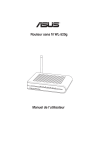
Öffentlicher Link aktualisiert
Der öffentliche Link zu Ihrem Chat wurde aktualisiert.

